读卡器怎么用超详细教程
读卡器是一种读卡设备,用于在电脑中,将多媒体卡作为移动存储设备进行读写的接口设备。有些读卡器只可以访问一种存储卡,另一些就是多合一读卡器。一些存储卡已集成了读卡器的功能,用户只需将存储卡插进USB插口中,电脑就可以实时访问存储卡内的数据。
读卡器是一种读取数据的设备,不但支持数据的读取,还支持数据的写入,被大量的运用在移动的数据存储上。插槽可以插入存储卡,有端口可以联接到计算机。把适合的存储卡插入插槽,端口与计算机相连并安装所需的驱动程序之后,计算机就把存储卡当作一个可移动存储器,从而可以通过读卡器读写存储卡。常用的读卡器有:USB式的TF专用读卡器、sim读卡器、CRW-X型非接触式读卡器。说了那么多,那么读卡器到底该怎么使用呢?
方法一:以WINXP系统为例
首先把你的存储卡插到读卡器上,(插到什么位置,大家看卡槽的大小。接触点在那里,来确定反正。)与电脑连接后就会在右下角的方向上显示发现新的硬件(XP自动安装程序),安装好以后会有提示可以使用了。右下角的通知区域显示一个带有绿色箭头的小图标(左起第一个)
打开我的电脑,就会有图标的显示

把你要安装的东西放到相应的文件夹就好了。
注意:
1 在进行读取数据的时候千万不能插拔读卡器。
2 卸载读卡器的时候一定要把读卡器打开的页面关掉,否则可能卸载不了。
3 发现页面都关掉的话还是卸载不了,打开我的电脑刷新几下再卸载看看。
方法二:
将手机内存卡取出(其他内存卡也可以哦),插入读卡器中。

将读卡器插入电脑USB接口。

打开我的电脑,找到可移动磁盘,这就是你的内存卡了。
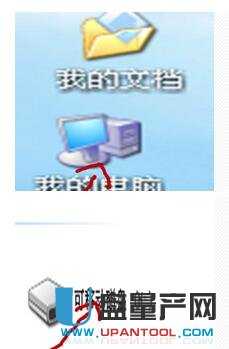
鼠标右键点击你想放入电脑上的资料,选择发送到…比如我们想移动到桌面,选择桌面,点击确定。
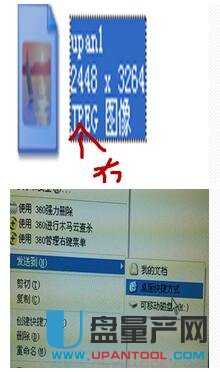
关闭“我的电脑”在桌面上即可查看从内存卡转移过来的文件。
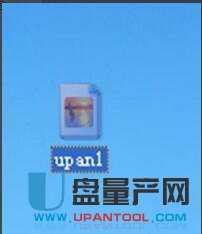
方法三:音频UHF读卡器
1、读卡器采集数据

读卡器读取电子标签里的对应的设备信息
读卡距离1米(不同的标签读卡距离不一样)
说明:如果设备为金属材质则要选用抗金属UHF电子标签,但是读卡器读取抗金属电子标签的距离要比读取常规材质的UHF电子标签距离近。
2、读卡器与智能手机间的数据传输

读卡器与智能手机音频口(耳塞孔)连接;直接将采集到的数据通过音频接口传输给智能手机;
说明:读卡器插入智能手机音频口时需要安装相关驱动程序,可设置主动读取或者是自动读取,根据客户实际应用情况。
3、数据的回传

读卡器采集到数据通过音频口传给智能手机,智能手机再通过CDMA1x网络,实时传送至巡检系统,对巡检情况进行实时跟踪,然后进行处理。
优点:读卡距离远,携带方便。
缺点:读卡器本身无按键,需要智能手机上设置读卡按键,如自动读卡则无需设置读卡按键。
方法四:蓝牙HF读卡器
1、读卡器采集数据

读卡器读取电子标签里的对应的设备信息
读卡距离0-6厘米(不同的标签读卡距离不一样)
说明:如果设备为金属材质则要选用抗金属HF电子标签,但是读卡器读取抗金属电子标签的距离要比读取常规材质的HF电子标签距离近。
2、读卡器与智能手机间的数据传输

读卡器与智能手机通过无线蓝牙连接;直接将采集到的数据通过蓝牙接口传输给智能手机;
说明:读卡器插入智能手机音频口时需要无需安装驱动程序,可设置主动读取或者是自动读取,根据客户实际应用情况。
备注:读卡器与智能手机无线 数据传输距离在10米以内,无信号干扰。
3、数据的回传

读卡器采集到数据通过无线蓝牙传给智能手机,智能手机再通过CDMA1x网络,实时传送至巡检系统,对巡检情况进行实时跟踪,然后进行处理。
优点:读卡器上自带读卡按键,不需要用手机操作(手机可放在口袋),携带方便
缺点:读卡距离近
方法五:用读卡器下载歌曲
打开手机电池后盖,将SD卡从手机后盖中取出。部分SD卡的安装位置可能在电池下面,此时手机需要先关机,取下电池板后方可取出SD卡。

将SD卡插入卡拖中,同时关闭卡拖上的写保护开关,最后将卡拖插入读卡器中。

将读卡器插入电脑USB接口中,打开“我的电脑”,就会发现U盘盘符,双击即可进入。

打开“百度搜索框 音乐”,输入你要下载的歌曲的名称。点击“搜索”按钮就可以找到自己想要的歌曲。点击即可下载。
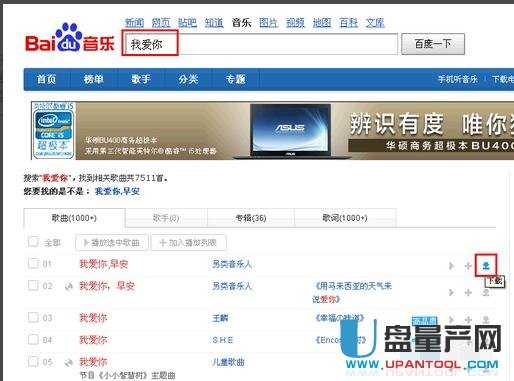
双击盘符打开对应SD卡,定位并查找音乐文件存放的目录,如“音乐”或“Music”。然后将音乐文件拷贝到其中。
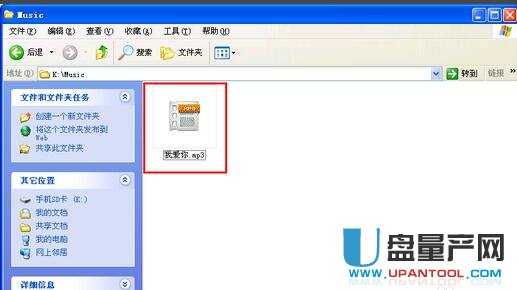
从任务栏右下角将该磁盘删除。
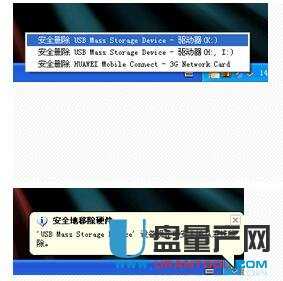
最后将SD卡从读卡器中取出,放入手机,开机就发现可以使用刚才发载的音乐啦。
方法六:读卡器下载游戏和电子书
按照下图操作:
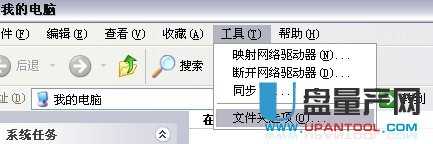
在查看选项里看到这些选项,按照图示的方法改好后点应用就可以了。
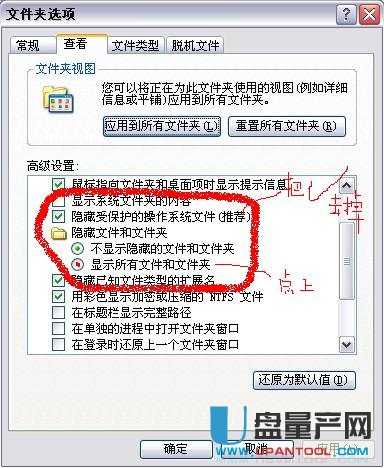
最后,在 TF 卡上就会看见隐藏的 KJAVA 文件夹了:
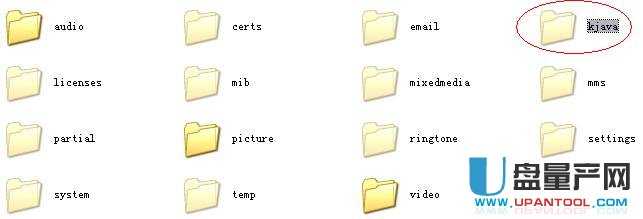
打开 KJAVA 文件夹,把要安装的游戏或电子书复制到该文件夹就可以在手机安装运行了。
另外,大家下载的游戏或电子书解压后的文件夹里有 JAR 文件和 JAD 文件,只安装后缀为 JAR 的文件就可以了,如果没有这 2 种文件就不要解压,直接把该压缩包的后缀改为 JAR 文件安装即可。
游戏是在 E1000 手机里安装的!!!
重要提示:拔除 TF 卡后,一定要把文件夹的选项还原为默认设置,否则容易删除系统的隐藏文件哦!
方法七:笔记本读卡器
根据笔记本的卡槽和是否附带卡套来决定能否直接读取miniSD卡,一般的笔记本的读卡器都是只能直接读取标准的SD卡,或者是SD卡/TF卡,miniSD卡需要使用大卡的卡套后就可以直接读取了。


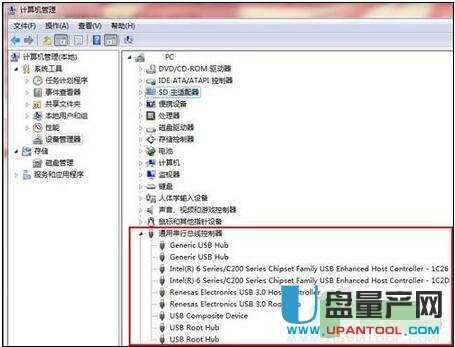
miniSD卡使用卡套即可直接使用笔记本的读卡器:

方法八:ipad读卡器
iPad读卡器真正的名称叫做“照相机套件”。利用这个套件可以把iPad和读卡器以及数码相机连接起来。还可以连接iPad专用移动硬盘。用一根USB电缆,把iPad的Camera Kit的USB口和ESP的iPad口连起来,然后打开iPad,可以看到ESP上的蓝灯就会闪,要闪10秒钟,iPad才识别这个设备,打开一个页面,像下面一样
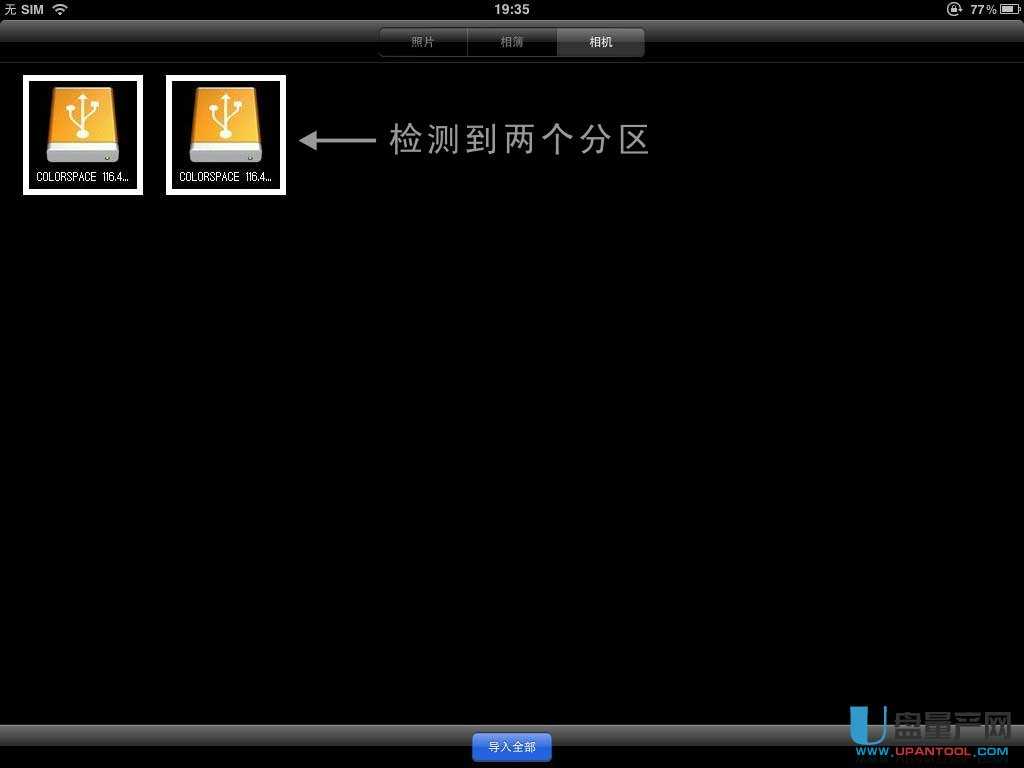
我的照片都在第二个分区,所以想办法进入磁盘的第二个分区。用手指点一下,iPad给第二个分区图标打了个勾勾,再点“导入所选项”。刚刚升级了iOS4.3.1,那个“导入全部”的按钮跑到屏幕下边去了,原来在右上角。
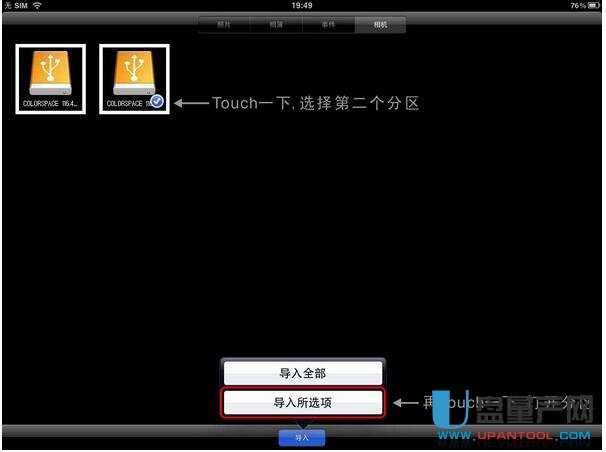
这时候iPad就会关闭这个页面,那个ESP的蓝灯会闪几下,然后iPad又会重新打开这个分区的页面,像下面一样:
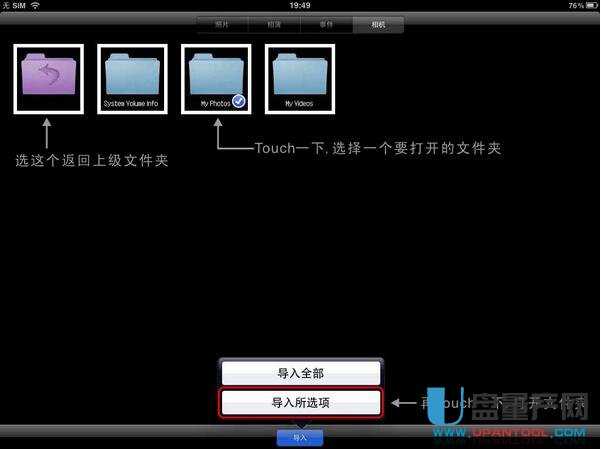
然后继续,我打开我存照片的文件夹,还是点一下文件夹的图标,再点一下“导入...”。当前页面又消失了,过了几秒钟文件夹页面出现了。
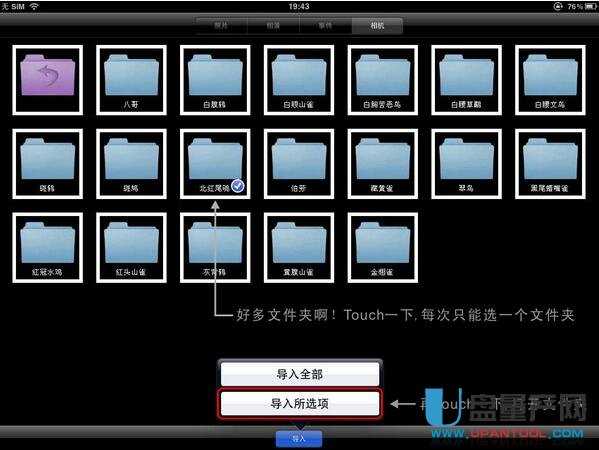
平时喜欢拍小鸟,全是小鸟的片子,随便挑一个试试。还是点一下,再导入。
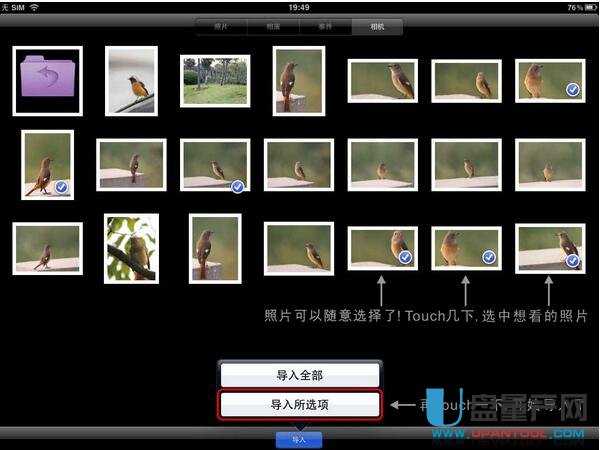
照片导入开始以后,页面不会消失了,ESP的蓝灯在闪,iPad的菊花在转。不过导入速度很快。导入完成后,蓝色的小勾勾变成绿色的小勾勾了。
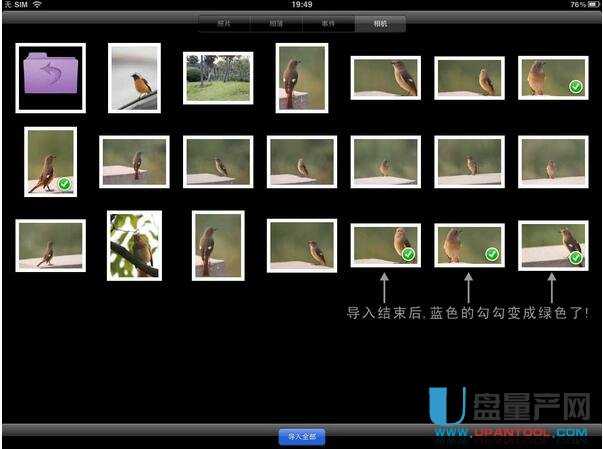
再找段视频试试吧,视频的图标和照片的不一样,图标的左下角有个摄像机。点两下,导进去。
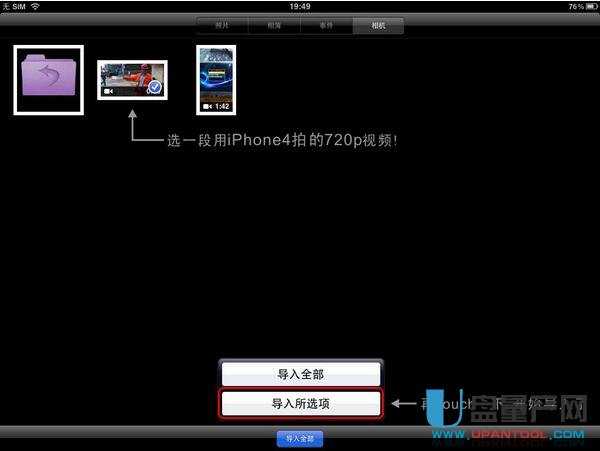
看看导入的结果吧。把USB线直接拔了,ESP灯全部熄灭,看起来是关机了。导入的照片和视频被iPad归类到“所有导入的照片”里面了。点开这个分类,刚才导入的东西都在里面了。
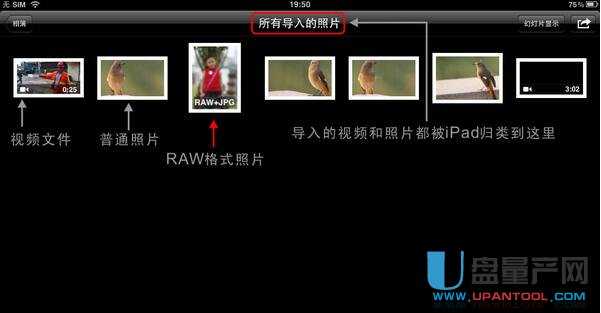
以上就是关于读卡器的使用方法。毕竟是设备,在使用时要注意插拔,还有卡槽也要注意,免得损坏影响使用。
